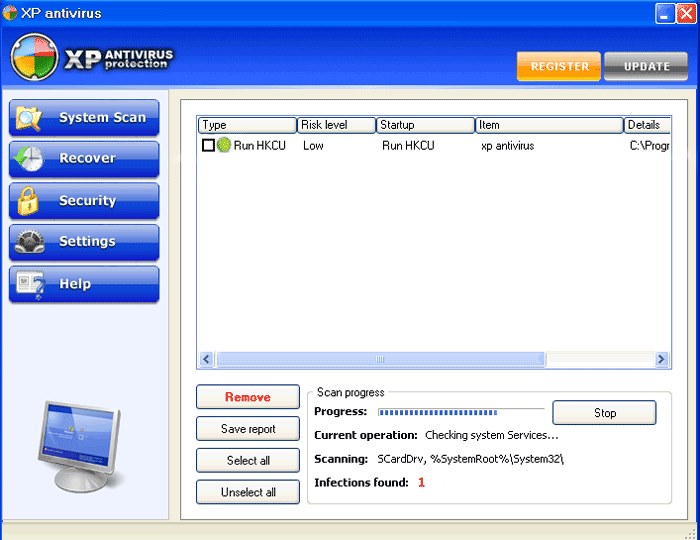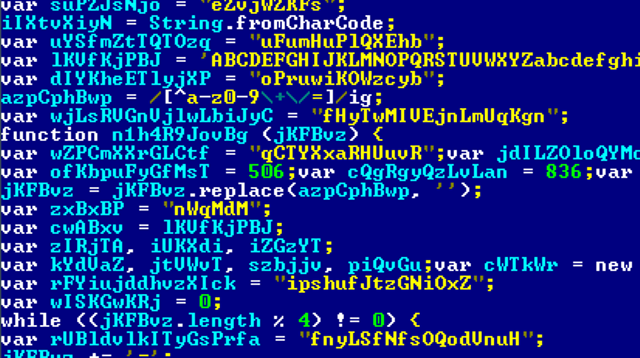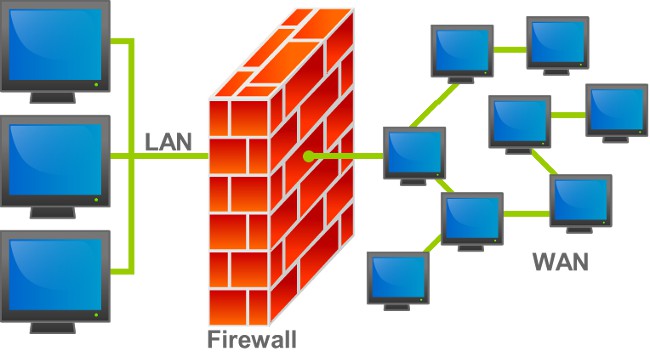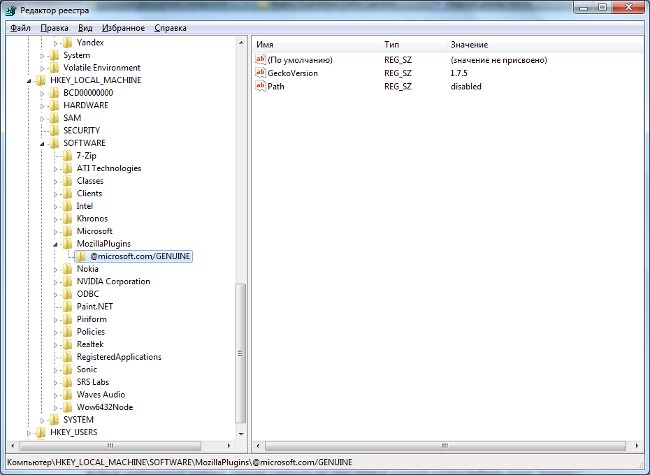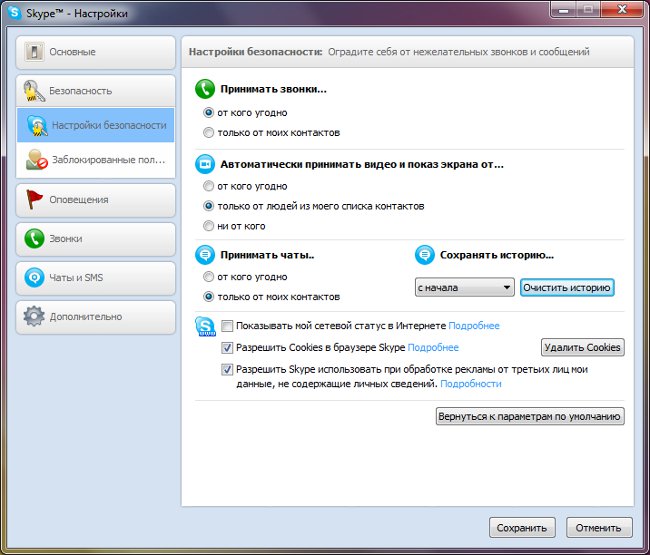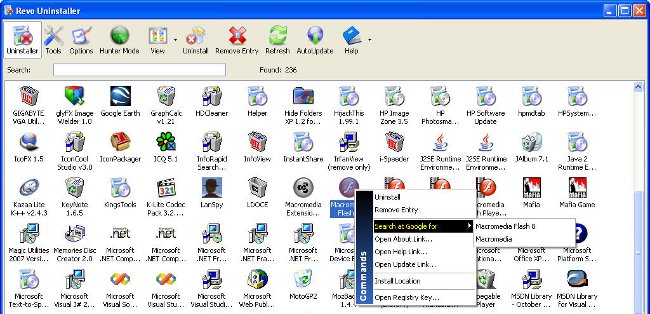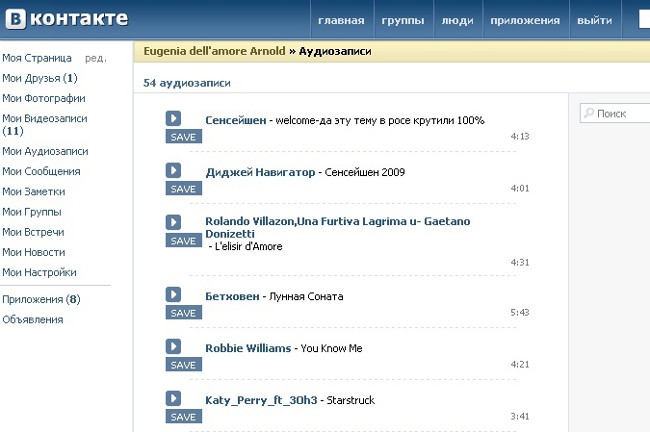Kako ukloniti program s računala

Situacija kada je računalo instaliranonepotrebni programi za nas, prilično je čest, osobito za one koji preuzimaju glazbu, filmove ili knjige s interneta. Vrlo često, zajedno s preuzetim preuzimanjima filma i nepotrebnim programima koji se automatski instaliraju prilikom otvaranja datoteke. Ponekad se događa da se program ne briše preko upravljačke ploče, kako biti u ovoj situaciji?
Kako ukloniti program koji nije izbrisan
Da biste izvršili postupak brisanjaprogram, najprije ga morate zatvoriti. Nakon toga idite na "Start" izbornik, idite na "Control Panel", tamo naći stavku "Programi i komponente". Idite u njega, pronađite uslužni program koji želite riješiti i kliknite "Izbriši".
Ako nakon provedbe tih manipulacija programi dalje funkcionira, možda radi u stealth modu. Da biste je potpuno zatvorili, zadržite pokazivač miša iznad ikone "Moje računalo" i desnom tipkom miša kliknite. S popisa odaberite odjeljak "Administracija", idite na "Usluge", pronađite traženi alat u ponuđenoj listi, odaberite ga i odaberite akciju "Zaustavi". Zatim ponovo pokrenite postupak deinstalacije preko upravljačke ploče.

Dogodilo se da ne možete izbrisati uslužni programne pojavljuje se na popisu instaliranih aplikacija. Tada možete pokušati preuzeti datoteku uputa i staviti ga u akciju. Tijekom instalacije, aplikacija može utvrditi da je ovaj program već na vašem računalu i da će ga ponuditi da ga uklonite u ovoj fazi.
Jedan od pravih načina čišćenjaračunalo s "uninstallable" aplikacija, je preuzimanje i instalacija posebnih alata koji detektiraju greške u sustavu i obavljaju njihovo uklanjanje. Jedan od najučinkovitijih je Revo Uninstaller, nakon pokretanja vidjet ćete potpuni popis instaliranih aplikacija, a možete odabrati onu koju želite izbrisati.

Proces instalacije programa Revo Uninstaller
Nakon što preuzmete programski dokument,pokrenite ga. Tijekom pokretanja odaberite ruski jezik, prihvatite uvjete ugovora i kliknite "Instaliraj". Kada je aplikacija instalirana, kliknite "Gotovo".
Nakon instalacije pokrenite program. Kada se podaci ažuriraju, u otvorenom prozoru programskog dokumenta vidjet ćete sve programe instalirane na vašem računalu. Odaberite popis potrebnih alata, odaberite ga i kliknite funkciju "Izbriši" (ovaj se gumb nalazi na alatnoj traci na vrhu s desne strane). Zatim potvrdite brisanje i odaberite način deinstalacije. Uslužni program vam nudi četiri načina rada, odaberite "Advanced mode" (Napredni način rada), koji provodi potpunu analizu veza, mapa i registara instaliranih aplikacija. Postupak deinstalacije trajat će neko vrijeme, nakon završetka kliknite "Dalje". Nakon toga pokrenut će ugrađeni program za deinstalaciju programa, a zatim kliknite "Dalje" da biste pretražili mape, datoteke i oznake u registru. Takva provjera neće potrajati više od minute, nakon što ponovno pritisnete "Next". Ako ništa tijekom pretraživanja nije pronađeno, funkcija deinstaliranja testirana je na 100%. Ako tijekom skeniranja pronađete bilješke u registru, kliknite gumb "Izbriši". Kako bismo izbrisali podatke koje pronađe skener, kliknemo gumb "Odaberi sve" i izbrišemo ga.
Tako možete ukloniti Skype i Operaili igrati s računala, ako nisu izbrisani. Kao što možete vidjeti, ništa nije komplicirano u ovome. Pomoću naših uputa možete jednostavno "očistiti" vaše računalo od nepotrebnih i povratnih programa.